
INHOUDSOPGAWE:
- Stap 1: gereedskap
- Stap 2: Onderdele
- Stap 3: Connector Pin Rails
- Stap 4: Soldeer die komponente
- Stap 5: Sok- en aansluitpenne
- Stap 6: Toebehore programmeer
- Stap 7: Bootloader
- Stap 8: Koppel die programmeerder
- Stap 9: Brand die opstartlaaier
- Stap 10: Programmering
- Stap 11: In bordprogrammering
- Stap 12: Die voltooide produk
- Outeur John Day [email protected].
- Public 2024-01-30 07:26.
- Laas verander 2025-01-23 12:53.

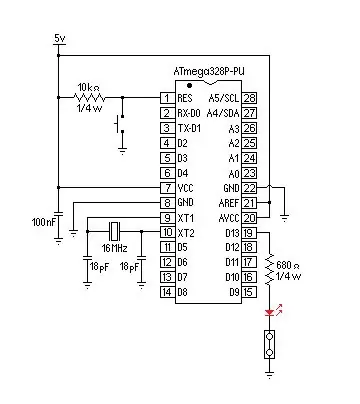
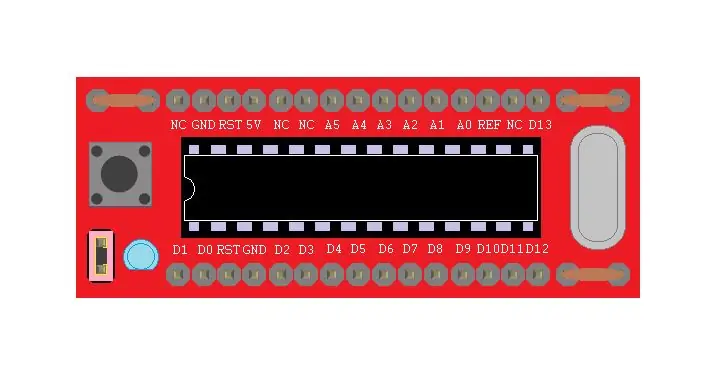
Ek bou alle stroombane op 'n broodbord; maar om dieselfde kring honderd te bou, kan tye eentonig raak, so ek hou van modulêre onderdele vir die bou van prototipes. Die meeste kringe soos 5 volt -kragtoevoer is redelik standaard. Die Arduino Bread Board Buddy wat ek van Universal Solder gekry het, is 'n selfstandige Arduino UNO vir gebruik met broodborde. Dit is 'n baie handige klein stelletjie wat u keer om 'n selfstandige Arduino te bou elke keer as u 'n projek op 'n broodbord wil bou.
U kan die pdf van die vergadering of op die webwerf aflaai, maar hier is 'n paar wenke wat nie in die pdf behandel word nie, insluitend die programmering van die Bread Board Buddy.
universal-solder.ca/
Stap 1: gereedskap


Soldeer
Lenteknipsels
Klein sysnyers
Soldeerbout
Soldeerstasie as u een het.
Stap 2: Onderdele


Canaduino Bread Board Kit kom nie met 'n ATMEGA328P IC nie, dus u sal een moet voorsien.
Die kit bevat die volgende vir elke bord:
1 PCB (printplaat)
1 28 -pins IC -aansluiting
1 16 mHz kristal
1 LED (liguitstralende diode)
1 Herstelknoppie
1 pen trui
1 680 Ω weerstand
1 10 KΩ weerstand
1 100 nF
2 18 pF
2 20 -pen aansluitpen -relings
Stap 3: Connector Pin Rails


Begin deur die verbindingspenrails af te sny tot twee 15 -pen relings en een 2 -pen reling met die sysnyers.
Stap 4: Soldeer die komponente




Begin met die soldeer van die komponente aan die PCB; uit die middel van die PCB uit. Dit is 'n pyn om die regte komponente op die regte plek te soldeer onder dele soos die IC -aansluiting.
Soldeer en sny een komponent op 'n slag af, dit kan 'n pyn wees om te probeer om die oormaat te oorkom, om soldeer of die gewrigte te inspekteer.
Hou die komponent vas met die veerklemme.
Soldeer die gewrig om seker te maak dat u 'n goeie verbinding het.
Inspekteer die verbinding en sny oortollige leidings af.
Die lang pen van die LED gaan in die gat naaste aan die reset -knoppie.
Die 680 Ω weerstand gaan die naaste aan die kristal.
Die weerstand van 10 KΩ gaan die naaste aan die resetknoppie.
Stap 5: Sok- en aansluitpenne



Aangesien die IC -voetstuk aan die onderkant van die PCB en die connector pin -relings soldeer bo -aan die PCB -soldeer soldeer, moet die IC -socket eers. Op hierdie manier kan die verbindingspenrails nie die IC -aansluiting soldeer nie.
Sodra u al die klein komponente aan die printplaat geheg het, maak die IC -aansluiting vas en maak seker dat al die gewrigte goed is.
Heg dan die twee 15 verbindingspenrelings vas en maak seker dat hulle vierkantig is en dat die verbindings goed is. As die penne nie vierkantig is nie, kan u die broodbordmaat nie in 'n broodbord steek nie.
Sluit die ATMega 328P IC laas in die IC -aansluiting en u is gereed om te programmeer en te gebruik.
Stap 6: Toebehore programmeer

Arduino UNO of MEGA & kabel
Broodbord
Springers
3 680Ω weerstande
3 LED's blou rooi groen
Stap 7: Bootloader

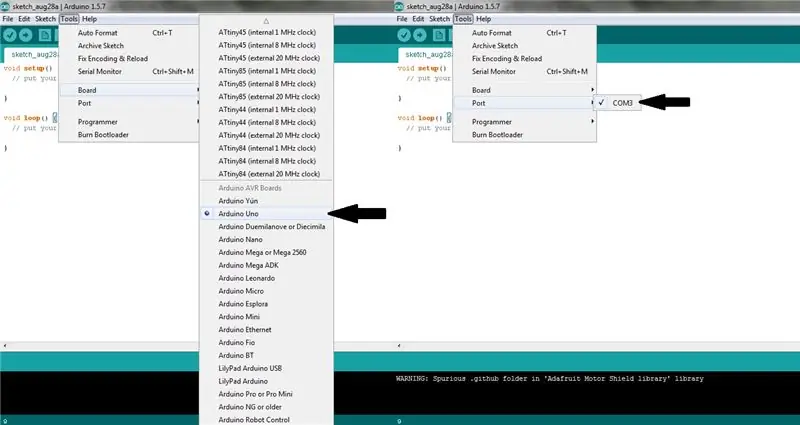
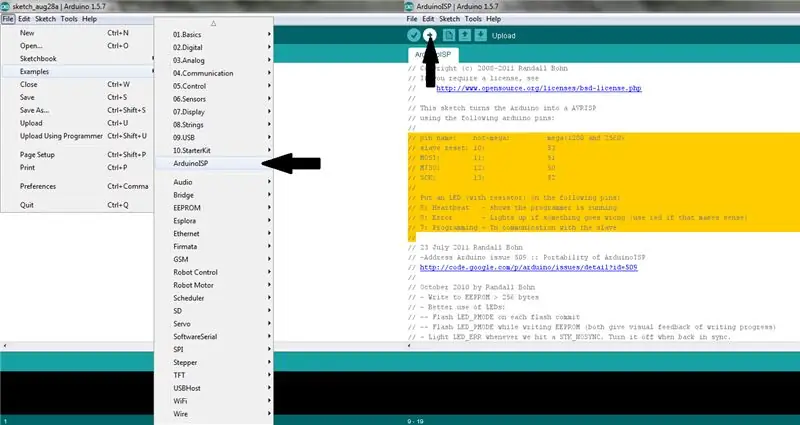
As die ATMega328P IC nie 'n selflaaiprogram bevat nie; as u die selflaaiprogram moet verbrand, moet u weet of dit 'n laaiprogram het as die LED op die Bread Board Buddy knipper as dit aangeskakel word.
Om die selflaaiprogram in die Bread Board Buddy te verbrand, volg die volgende stappe:
Maak seker dat niks aan u UNO gekoppel is nie, koppel dit aan u rekenaar.
Oop skets
U moet die bord kies in die menu 'Tools' wat ooreenstem met u bord.
Kies dan die seriële poort in die menu Gereedskap wat by u bord pas.
Klik op die lêer, blaai af na voorbeelde en klik op Arduino ISP.
'N Nuwe Arduino IDE -venster sal oopmaak met die Arduino ISP -skets daarin.
Kopieer die penverbindings, maar maak dit nog nie.
Laai die Arduino ISP -skets op u Arduino -bord op.
Die skets moet u vertel wanneer dit klaar is, en die LED op u Arduino moet ophou knip.
Stap 8: Koppel die programmeerder
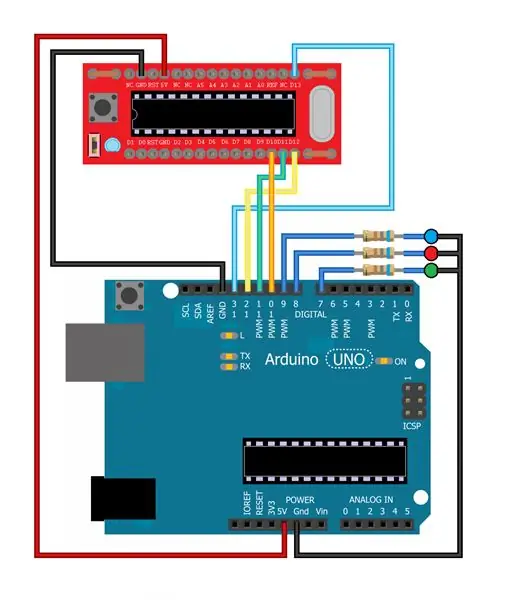

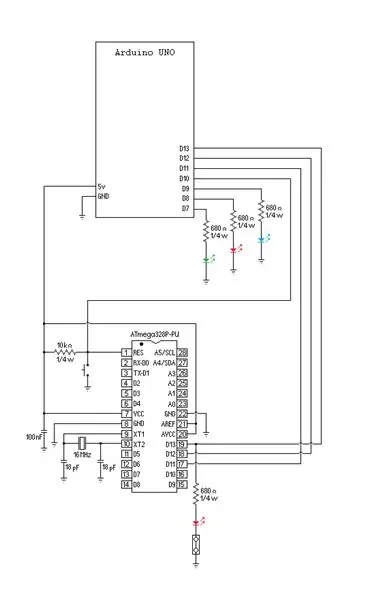
Ontkoppel die Uno -bord van u rekenaar en koppel die kaart en die mikrobeheerder aan soos beskryf in die ISP Sketch.
speldnaam: UNO:
slaaf herstel: 10:
MOSI: 11:
MISO: 12:
SCK: 13:
mega (1280 en 2560)
slawe herstel: 53
MOSI: 51
MISO: 50
SCK: 52
Sit 'n LED (met weerstand) op die volgende penne:
9: Hartklop - wys dat die programmeerder aan die gang is
8: Fout - brand as iets verkeerd loop (gebruik rooi as dit sin maak)
7: Programmering - In kommunikasie met die slaaf
Ek het 'n blou LED vir hartkloprooi vir fout en groen gebruik vir programmering, soos in die diagram getoon. Buiten die feit dat ek daarvan hou om flikkerligte te maak, sê die LED's of die Arduino ISP reg werk. Die polsende blou LED sal jou vertel dat die Arduino ISP aan die gang is, die groen LED sal vir jou sê dat dit opgelaai word wanneer dit brand, en die rooi LED sal jou vertel dat die oplaai misluk het as dit brand.
Stap 9: Brand die opstartlaaier

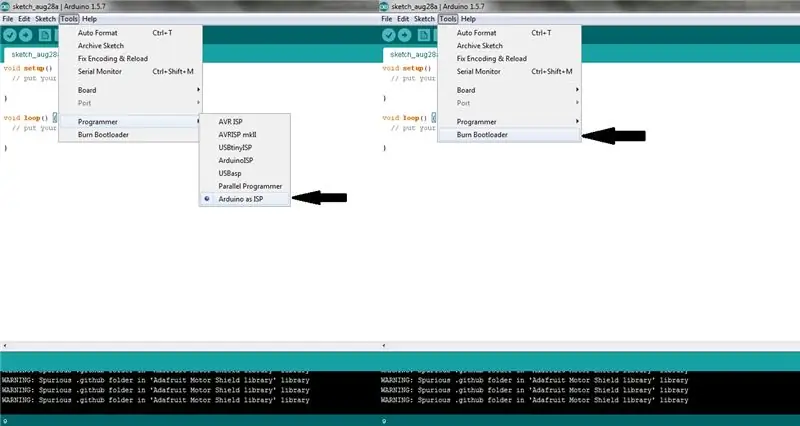
Kies Board in die menu Tools van die skets en dan die ATmega328 op 'n broodbord (8MHz interne klok).
Kies die seriële poort in die menu Gereedskap wat by u bord pas.
Gaan in die menu 'Tools' na die menu Programmer en kies Arduino as ISP.
Kies dan in die menu 'Tools' Burn Bootloader.
Die LED's moet flikker en die groen LED moet brand terwyl die Arduino ISP die selflaai laai. As die laai klaar is, moet die blou LED weer pols, en die LED op die broodbordjie moet een keer per sekonde flikker.
U kan dit kontroleer deur die Bread Board Buddy net aan te sluit.
U hoef slegs die selflaaiprogram een keer te verbrand.
Stap 10: Programmering
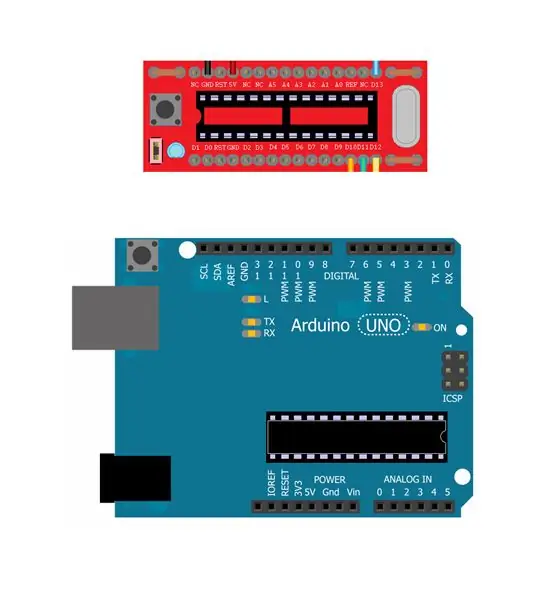
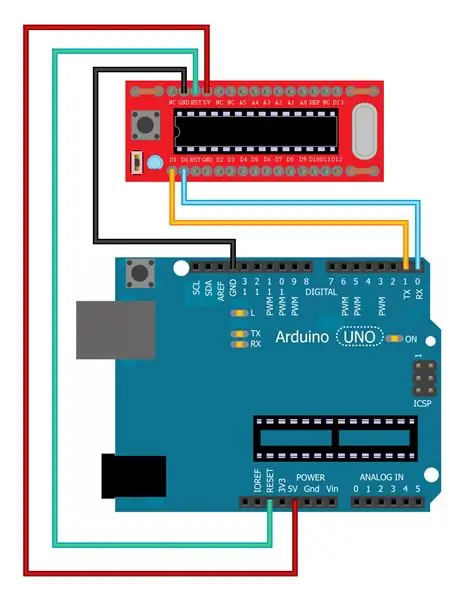
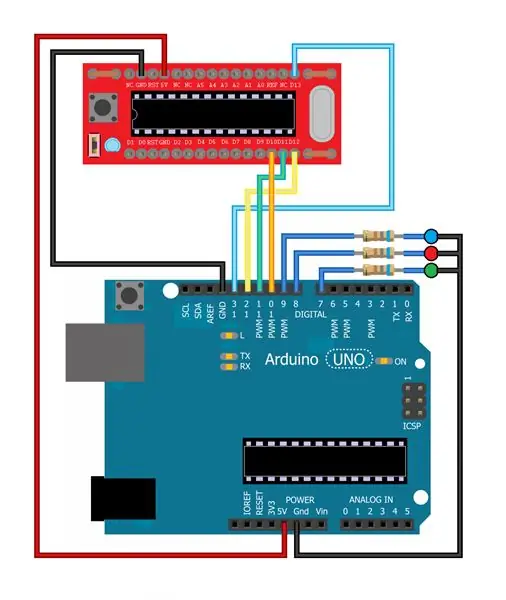
Nadat die Bread Board Buddy gelaai is, kan dit op drie verskillende maniere geprogrammeer word.
Eerstens. U kan die ATMega328P uit die Arduino UNO R3 verwyder en die ATMega328P van die Bread Board Buddy in die Arduino UNO R3 aansluit.
Tweedens. U kan die ATMega328P van die Arduino UNO R3 verwyder en 5V aansluit op 5V, grond tot grond, RX (D0) na Do, TX (D1) na D1 en Herstel na RST van die Arduino UNO na die Bread Board Buddy.
Ten derde kan u die bootloader -kring gebruik om die Bread Board Buddy te bestuur.
Stap 11: In bordprogrammering

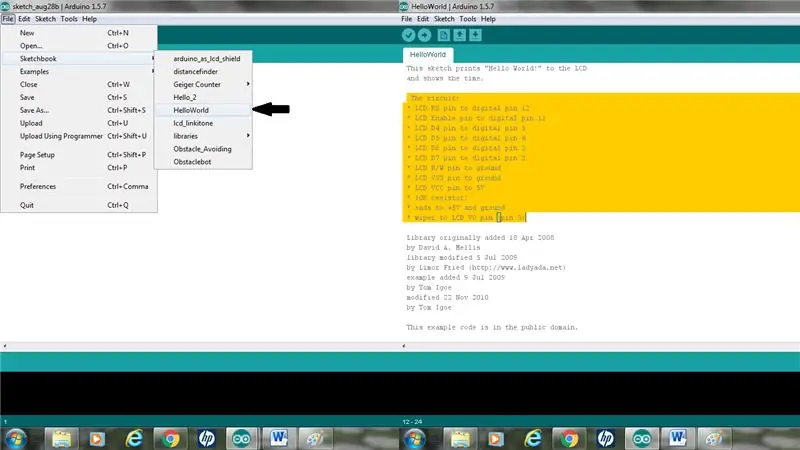
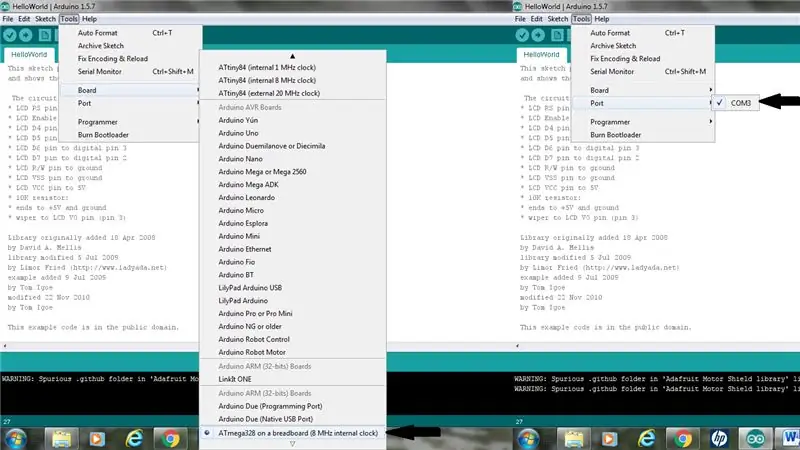
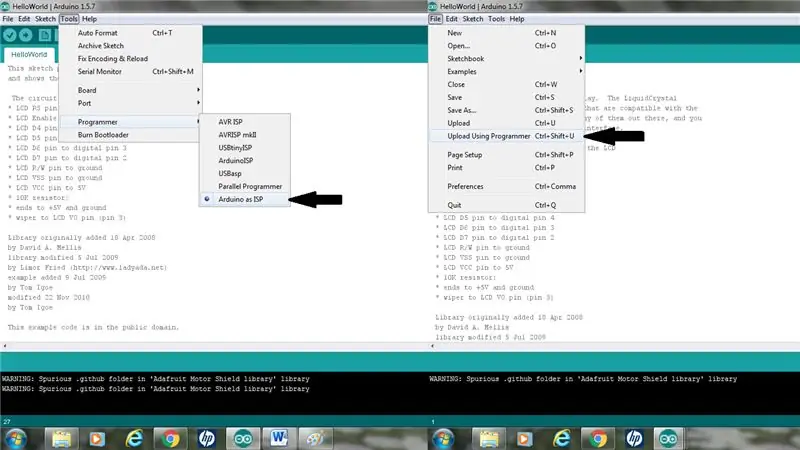
Noudat u Bread Board Buddy die selflaaiprogram bevat, kan u programme na die mikrobeheerder oplaai met dieselfde opset as wat u vir die selflaaiprogram gebruik het.
Kies of skep die skets wat u op die mikrobeheerder wil laai.
Kies Board in die menu Tools en daarna die ATmega328 op 'n broodbord (8MHz interne klok) as u die minimale konfigurasie in die Board -menu gebruik.
Kies die seriële poort in die menu Gereedskap wat by u bord pas.
Kies Arduino as ISP in die menu Tools en Programmeer.
Klik dan nie op oplaai om die skets na die mikrobeheerder op te laai nie. Klik op die menu File en kies Upload Using Programmer om die mikrobeheerder op die broodbord te programmeer.
Die LED's moet flikker en die groen LED moet brand terwyl die Arduino ISP die program na u mikrobeheerder oplaai. As die laai klaar is, moet die blou LED weer pols.
Stap 12: Die voltooide produk
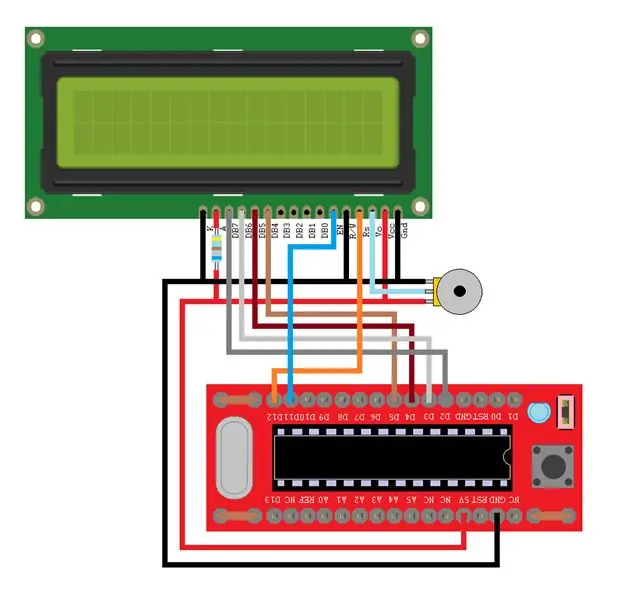

Noudat die Arduino Bread Board Buddy geprogrammeer is, kan u die voltooide kring aanmekaar sit.
Voeg net 'n kragtoevoer en die ander komponente soos hierdie "Hello World" LCD -stroombaan by en dan is jy weg.
Aanbeveel:
Bestudeer Buddy: 10 stappe

Study Buddy: Hierdie instruksie verduidelik hoe u 'n studdy buddy kan maak. Die funksie van hierdie studiemaat is om tieners tussen die ouderdomme van 14 en 18 te help om te leer hoe om te beplan en te studeer. Die doel is dat die robot saam met die studente kan leer. Die omslag is geverf in 'n
MXY Board - XY Plotter Drawing Robot Board met 'n lae begroting: 8 stappe (met foto's)

MXY Board - XY Plotter Drawing Robot Board met 'n lae begroting: My doel was om die mXY board te ontwerp om die XY plotter tekenmasjien met 'n lae begroting te maak. Daarom het ek 'n bord ontwerp wat dit makliker maak vir diegene wat hierdie projek wil maak. In die vorige projek, tydens die gebruik van 2 stuks Nema17 -stapmotors, het hierdie bord u
Ingenieurs Buddy Bluetooth Kbd en muis: 3 stappe

Engineers Buddy Bluetooth Kbd and Mouse .: Engineers Buddy USB-sleutelbord en muisemulator-module.Hierdie handige klein toestel, met sy bloutand-verbinding, verander jou Android-selfoon/tablet in 'n draadlose afstandsbediening vir enige rekenaar. Dit gee u Android -toestel beheer oor alle HID -toestelle
Bou van die 3D -gedrukte Arduino Social Robot Buddy: 9 stappe

Die bou van die 3D -gedrukte Arduino Social Robot Buddy: Buddy is 'n 3D -gedrukte arduino sosiale robot. Hy het interaksie met die wêreld deur 'n ultrasoniese sensor te gebruik om sy onmiddellike omgewing in kaart te bring. As iets in sy omgewing verander, reageer hy. Hy kan verbaas of nuuskierig wees en soms 'n bietjie aggressief
Lui 301 Dart Buddy !: 5 stappe

Lazy 301 Dart Buddy !: Ek en my kollegas se kamermaats het onlangs 'n pylbord geërf … Ons het speletjies soos 301 begin verken, waarin elke speler op 301 punte begin afloop na 'n nulpunt in die loop van 'n paar rondes. . Dit was lekker, maar ek skryf oor
